韩博士装机大师怎么重装win10系统
- 分类:Win10 教程 回答于: 2021年06月28日 08:38:00
如今市面上有各种各样的重装系统软件,可以帮助我们快速重装系统,比如小白一键重装系统,韩博士装机大师,装机吧一键重装系统,魔法猪系统重装大师等等,不过使用人数最多,安装最稳定的。操作最为简单的就是小白一键重装系统了。不过有的朋友也想了解一下韩博士装机大师重装win10系统教程。今天我们一起来看看怎么重装win10系统。
首先我们先来看看比较受大家欢迎的小白一键重装系统的装机教程:
1、打开浏览器,搜索小白官网,下载安装小白一键重装系统软件。重装系统会删除C盘全部文件,需要提前备份哦。
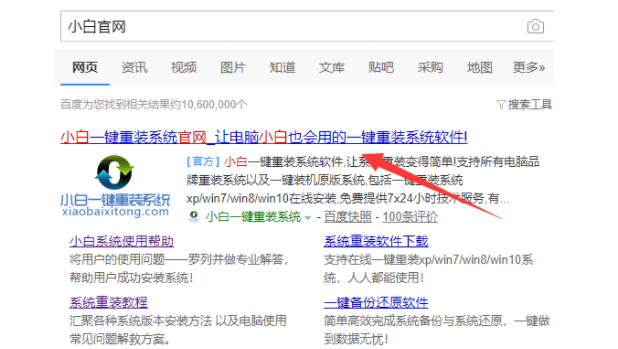
2、退出杀毒工具,打开小白一键重装系统软件。

3、之后就可以选择小白提供的微软官方原版win10系统啦。

4、选择想要安装的装机软件,点击下一步。

5、后续步骤就耐心等待系统的安装吧,保证电脑有电的情况下就忙自己的事情去吧。

6、回来之后就发现系统安装完成啦。

其二韩博士装机大师怎么重装win10系统?具体的方法如下:
1、打开下载好的韩博士装机大师,如果没有下载请先到韩博士官网下载软件,然后单击【开始重装】。

2、接着自动检测到电脑的安装环境,直接下一步即可。
3、韩博士推荐自动推荐我们安装Win10系统,选择专业版后单击【下一步】。

4、接着勾选需要备份的选项,或者手动将资料备份到除了C盘外的磁盘,勾选后单击【开始安装】。
5、可以看到我们选择的系统开始下载以及备份资料,在期间不要让电脑休眠断电哦。
6、等待下载完成,韩博士部署系统完成,自动重启电脑开始安装系统。自动安装成功进入到系统桌面。
以上就是小编带来的韩博士装机大师怎么重装win10系统的全部内容,希望可以提供帮助。
 有用
26
有用
26


 小白系统
小白系统


 1000
1000 1000
1000 1000
1000 1000
1000 1000
1000 1000
1000 1000
1000 1000
1000 1000
1000 1000
1000猜您喜欢
- 技术编辑教您uefi安装win10系统方法..2018/11/28
- 电脑安全模式怎么解除2020/03/03
- 电脑重装系统步骤win102022/10/03
- 电脑重装系统win10的方法2023/02/06
- 小白装机win10怎么激活2022/10/24
- 如何重新安装系统win102022/03/27
相关推荐
- 如何显示隐藏的文件夹,小编教你win10..2018/06/30
- 小编教你如何解决电脑突然不能上网..2019/04/25
- win10系统开机启动项如何设置..2022/01/19
- 小编教你win10显示文件扩展名..2018/10/26
- win10企业版原版镜像下载安装的教程..2022/03/21
- 宏基笔记本重装系统win10教程..2022/12/29

















